În acest post, vom descrie cum să schimbați timpul de interzicere în fail2ban. De asemenea, vom descrie cum să interzice definitiv o adresă IP, dacă vreți să faceți acest lucru.
Cerințe prealabile:
- Pachetul Fail2ban instalat pe Linux
- Utilizator privilegiat Sudo
Notă: Procedura explicată aici a fost testată pe Ubuntu 20.04. Cu toate acestea, puteți urma aceeași procedură pentru alte distribuții Linux care au instalat fail2ban.
Modificarea timpului de interdicție în fail2ban
După cum s-a descris mai sus, timpul implicit de interzicere în fail2ban este de 10 minute. Timpul de interzicere este durata (în secunde) în care un IP este interzis după un anumit număr de încercări de autentificare eșuate. Modul preferabil este să setați acest timp suficient de mult pentru a perturba activitățile rău intenționate ale utilizatorilor. Cu toate acestea, nu ar trebui să treacă prea mult timp pentru ca utilizatorul legitim să fie interzis din greșeală pentru încercările sale nereușite de autentificare. Rețineți că, atunci când un utilizator legitim este interzis, îl puteți anula manual, în loc să așteptați expirarea timpului de interdicție.
Timpul de interzicere poate fi modificat prin ajustarea bantime parametru din fișierul de configurare fail2ban. Fail2ban este livrat cu fișierul de configurare temniță.conf sub / etc / fail2ban director. Cu toate acestea, este recomandat să nu editați acest fișier direct. În schimb, pentru a modifica orice configurație, va trebui să creați o închisoare.fișier local.
1. Dacă ați creat deja închisoarea.fișier local, atunci puteți părăsi acest pas. Creează închisoare.fișier local folosind această comandă în Terminal:
$ sudo cp / etc / fail2ban / jail.conf / etc / fail2ban / jail.localAcum temniță.local fișierul de configurare a fost creat.
2. Acum, pentru a modifica timpul de interzicere, va trebui să ajustați fișierul bantime parametru în temniță.local fişier. Pentru a face acest lucru, editați fișierul temniță.local fișier după cum urmează:
$ sudo nano / etc / fail2ban / jail.local3. Schimba bantime valoarea parametrului la valoarea dorită. De exemplu, pentru a interzice adresele IP pentru, să zicem, 20 de secunde, va trebui să modificați valoarea existentă a bantime la 20. Apoi Salvați și ieșiți din temniță.local fişier.

4. Reporniți serviciul fail2ban după cum urmează:
$ sudo systemctl reporniți fail2banDupă aceea, acele adrese IP care fac un număr specific de încercări de conectare eșuate vor fi interzise pentru 20 de secunde. Puteți, de asemenea, să o confirmați uitându-vă la jurnale:
$ cat / var / log / fail2ban.Buturuga
Jurnalele de mai sus confirmă diferența de timp dintre o acțiune de interzicere și o acțiune de dezactivare 20 de secunde.
Interzice permanent o adresă IP în fail2ban
De asemenea, puteți interzice definitiv o adresă IP sursă în fail2ban. Urmați pașii de mai jos pentru a face acest lucru:
1. Dacă ați creat deja fișierul temniță.local fișier, atunci puteți părăsi acest pas. Crea temniță.local fișier folosind această comandă în Terminal:
$ sudo cp / etc / fail2ban / jail.conf / etc / fail2ban / jail.localAcum temniță.local fișierul de configurare a fost creat.
2. Acum, pentru a interzice permanent adresele IP, va trebui să schimbați fișierul bantime valoarea parametrului la -1. Pentru a face acest lucru, editați mai întâi fișierul temniță.local fișier de configurare după cum urmează:
$ sudo nano / etc / fail2ban / jail.local3. Acum, pentru a interzice permanent adresele IP, schimbați fișierul bantime parametru valoarea existentă la -1.
Apoi salvați și ieșiți din temniță.local fişier.
4. Reporniți serviciul fail2ban după cum urmează:
$ sudo systemctl reporniți fail2banDupă aceea, adresele IP care fac un număr specific de încercări de conectare eșuate vor fi interzise definitiv.
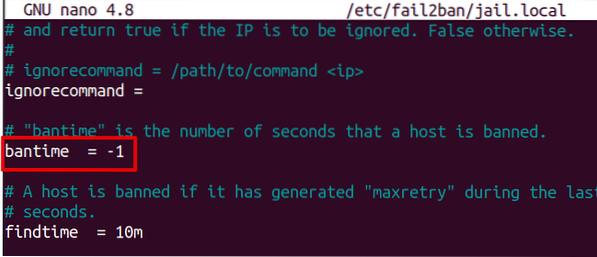
Asta e tot! Această postare a descris cum să schimbați ora de interzicere sau să interziceți permanent un IP sursă făcând încercări incorecte de autentificare folosind fail2ban.
 Phenquestions
Phenquestions


